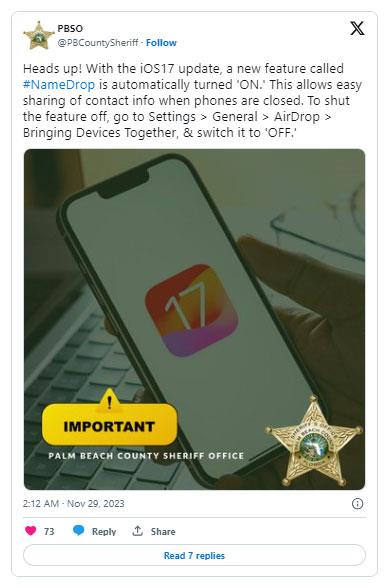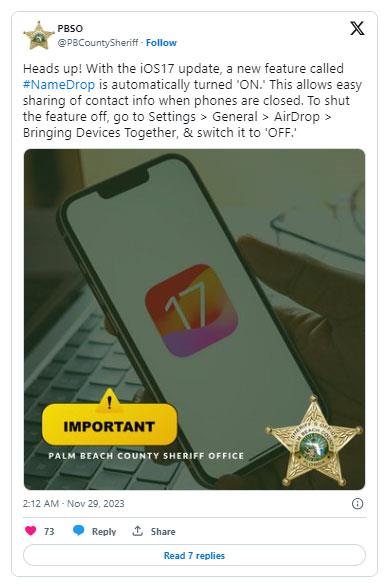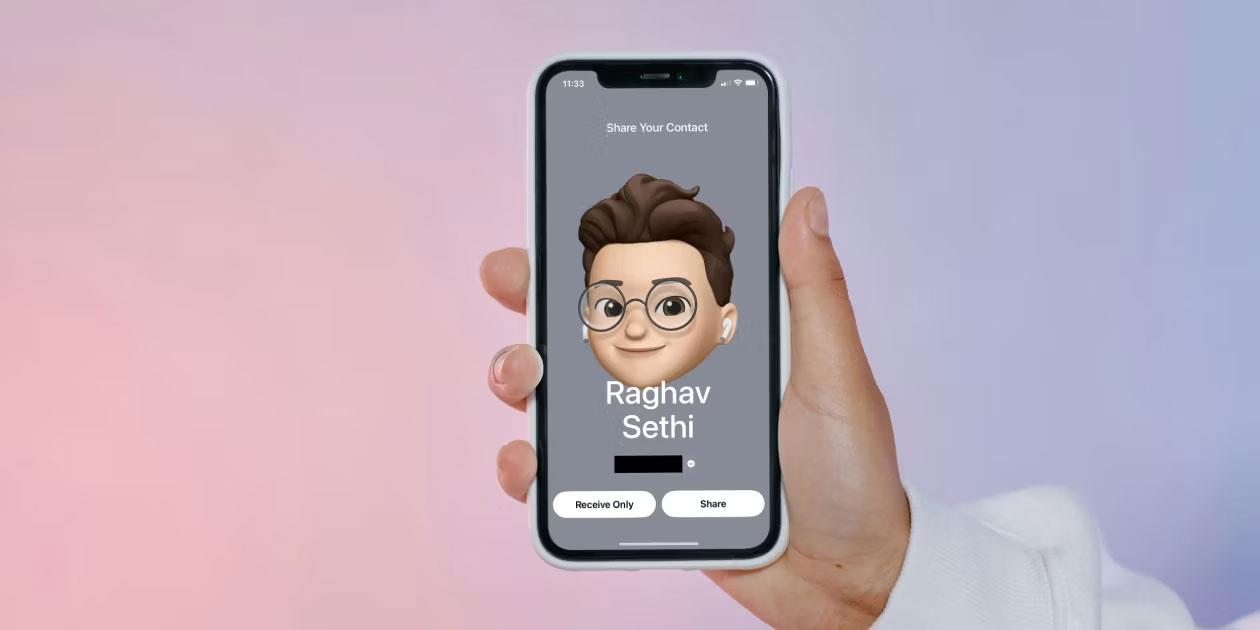Mehrere Strafverfolgungsbehörden in den Vereinigten Staaten haben falsche Warnungen herausgegeben, die fälschlicherweise andeuten, dass die NameDrop-Funktion von iOS 17 (die es Benutzern ermöglicht, Kontaktinformationen einfach weiterzugeben) potenziell riskant sei. ro. Der folgende Artikel wird diese unbegründeten Bedenken ausräumen.
NameDrop werden Sicherheitsbedenken vorgeworfen
Lokale Polizeibehörden haben Warnungen auf Social-Media- Plattformen wie Facebook und X (ehemals Twitter) veröffentlicht und Einzelpersonen aufgefordert, sofort Maßnahmen zu ergreifen und die NameDrop-Funktion in iOS 17 zu deaktivieren . Die in diesen Beiträgen geäußerten Bedenken drehen sich um die Möglichkeit der Ausnutzung durch böswillige Personen, was bedeutet, dass Kontaktinformationen illegal abgerufen werden könnten, indem einfach ein iPhone in die Nähe eines anderen Geräts gebracht wird.
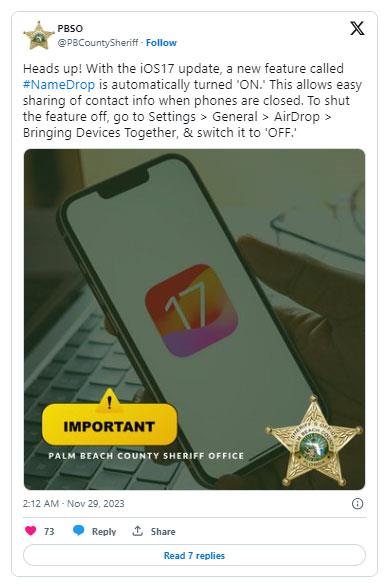
NameDrop werden Sicherheitsbedenken vorgeworfen
Der Rat richtet sich nicht nur an einzelne Benutzer und betont, dass Eltern Vorsicht walten lassen müssen, indem sie die NameDrop-Funktion nicht nur auf ihren privaten iPhones, sondern auch auf den Geräten ihrer Kinder deaktivieren – was die Bedeutung der Maßnahme unterstreicht. Dies ist sicher.
Es ist jedoch wichtig zu erkennen, dass diese Bedenken übertrieben sind und die gegebenen Warnungen die tatsächliche Funktionalität von NameDrop nicht genau beschreiben.
Warum ist die Verwendung von NameDrop sicher?
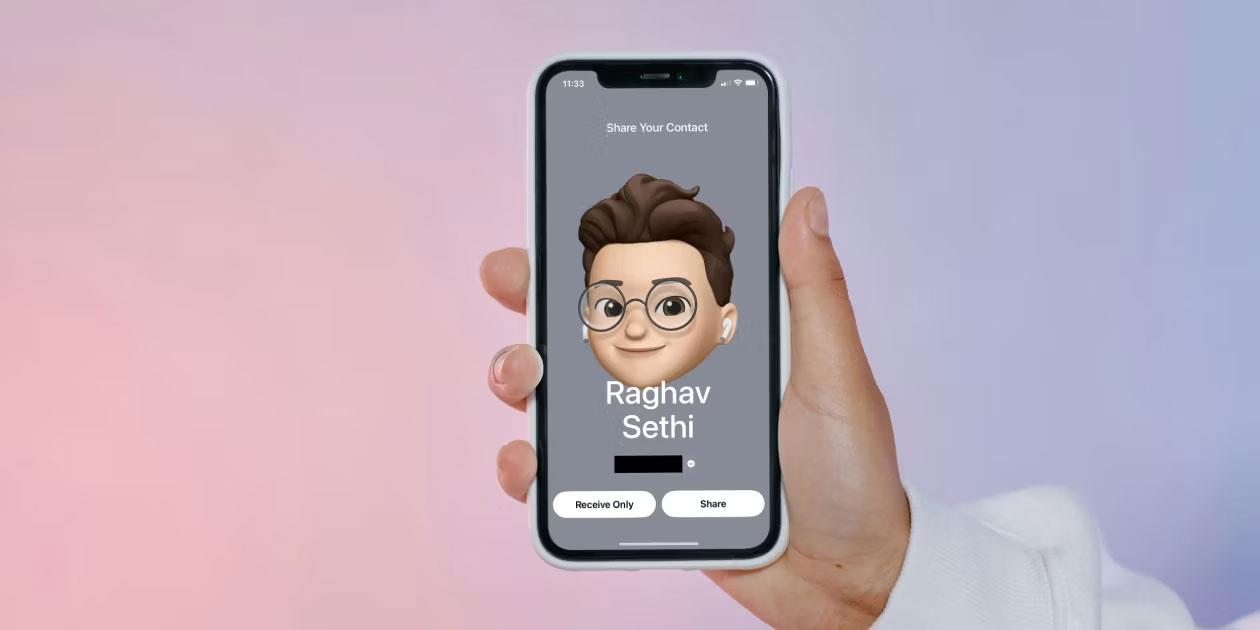
Kontaktkarten werden über NameDropSmartmockups geteilt
NameDrop ist eine der Funktionen des Apple-Ökosystems, die unter Berücksichtigung der Privatsphäre und Sicherheit der Benutzer entwickelt wurde. Es ist wichtig zu verstehen, dass das Teilen von Kontaktinformationen über NameDrop ein kontrollierter Prozess ist und nicht so einfach ist wie das Zusammenführen zweier iPhones.
Um NameDrop zu aktivieren, müssen beide iPhones entsperrt sein und die Kontaktfreigabe erfolgt nur, wenn Sie auf die Schaltfläche „Teilen “ oder „Nur Empfangen“ tippen . Darüber hinaus können Sie geteilte Informationen verwalten, indem Sie auf die Telefonnummer oder E-Mail-Adresse unter Ihrem Namen tippen. Angesichts dieser Einschränkungen sollten Sie sich über die Verwendung dieser Funktion keine Sorgen machen.
Das Engagement von Apple für den Datenschutz zeigt sich darin, wie viel Kontrolle Sie über die weitergegebenen Informationen haben. Wenn Benutzer NameDrop zum Teilen von Kontaktinformationen verwenden, gewährleistet das Verständnis der kontrollierten Funktionalität ein sicheres Erlebnis. Benutzer können es bedenkenlos nutzen, ohne sich Gedanken über die Sicherheit machen zu müssen, und schätzen die Balance zwischen Komfort und Privatsphäre.